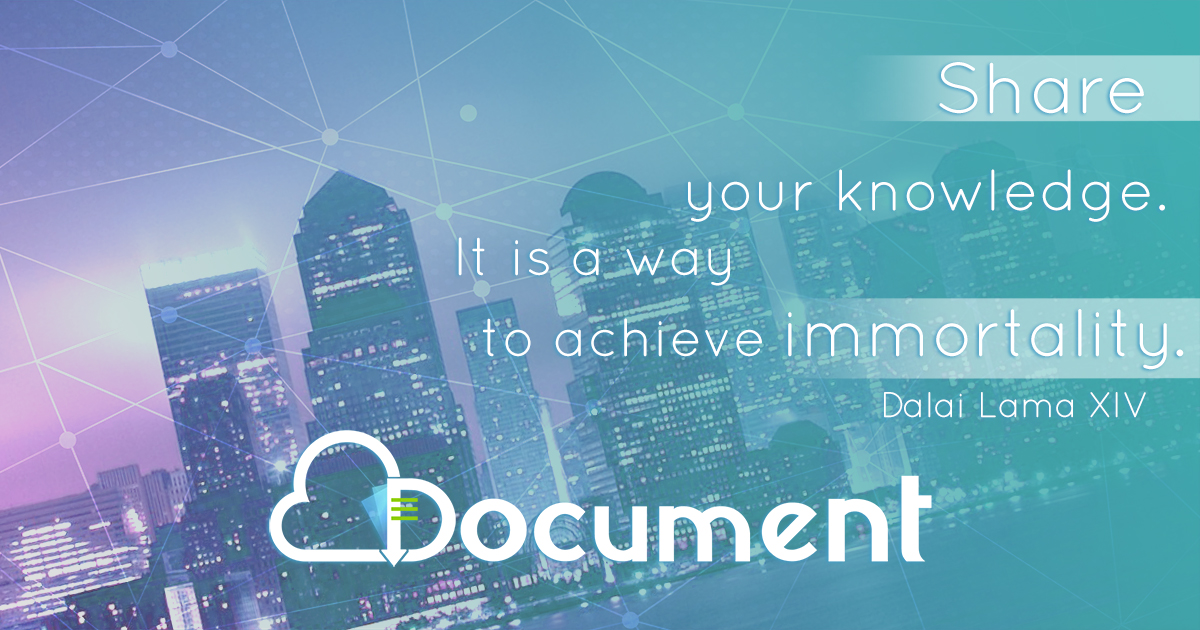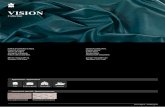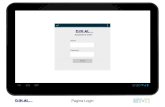Primi passi col tablet
description
Transcript of Primi passi col tablet

Primipassi
col Tablet
Sperimentazione 1tabletxtutti – scuola Fratelli Maristi – Cesano Maderno – a.s. 2014-15

E vai col tablet
• Dritte su Android– Tra Linux e Google– Aperto alla sperimentazione– Attualmente il più diffuso sui tablet
• Prima cosa: accensione• E trovare la rete wifi• E «agganciarsi»

La rete wi-fi della scuola
• Nessuna paura x i campi elettromagnetici
• Ricordare che …reti «libere» e «protette»• Occorre andare in Impostazioni / Reti WiFi• Troverete la rete scuolamedia• Serve questa password -> fmaristi• … e poi ci siamo

Il nostro account
• Dobbiamo fornire i dati del «proprietario»• cognome+nome+ .ces + • Dominio: @fmaristi.eu
• es: [email protected]• Password = Maristi-1• E poi … sincronizzare• Ma… serve una APP speciale
– Per «arruolarsi» nella nostra scuola 2.0

serve Google Device Policy
• Il dominio fmaristi.eu• È gestito tramite le
Apps for Education• Vantaggi:
– Sicurezza, tracciabilità, controllo– Blocco in caso di smarrimento/furto– Geolocalizzazione…
• Per questo occorre scaricare e attivare l’App• Che si trova come tutte le APP su Google Play

Google Play
• È il «deposito ufficiale» delle app Android• Tutte (o quasi) le App si trovano qui• Mercato «controllato» da Google• Le App sono testate e verificate
– Ci sono anche altri «luoghi» dove trovare app…• È sempre necessario un account x accedere
– Molte app sono gratuite, altre invece costano…– Abbiamo scelto solo soluzioni free e open

Come si scarica una APP?
• Accedere a Google Play– Cliccando sull’icona
• Cercare Google Device Policy• Installare e confermare tutto
– Andare avanti, ok, confermare, … fidarsi!• Il tablet deve essere autorizzato dalla scuola
– Si crea quindi un «riconoscimento» del tablet– Che diventa operativo quando la scuola «approva»

Conoscere il «desktop»• Android usa un ambiente grafico • Basato su icone, cartelle, widget, sfondi…• Schermata iniziale
– altre 2-3 a sx e a dx– Detta «HOME»
• Si usano le dita…– Tap, tocco, – Strisciata x Sfogliare– Pinch (ingrandire/rimpicciolire) con due dita

Esempio di schermata inizialeZona delle NOTIFICHE
Barra dei PREFERITI
Impostazioni di SISTEMA
Tasti fondamentali

Barra dei preferiti
• Applicazioni sempre disponibili• In tutte le schermate• Da scegliere tra le più utilizzate• Al centro rimane la griglia (:::) di tutte le APP
– Puoi mettere qui: posta, browser, fotocamera…

Pulsanti fondamentali• Per la «navigazione» del tablet• Back - Torna indietro (<- esc)• Home - torna alla schermata iniziale• Elenco attività recenti (e ancora in memoria)• Copia dello schermo (screen-shot)
– Una «fotocopia» dello schermo

Barra superiore
Angolo delle notifiche– le cose che stanno
succedendo– Messaggi in arrivo– Cosa si sta scaricando– Quale App sta
svolgendo attività
Strumenti di SISTEMA– Orario – Stato della batteria– Connessione wi-fi…– Luminosità display– Rotazione schermo– Impostazioni generali

Impostazioni
• È il «cuore» del tablet• Impostazione e settaggi vari
• Dalla lingua al fuso orario…
per questo Esistono
…I Manuali!!!

Le «voci» piu’ importanti
• Reti e Connessioni• Audio• Display• Memoria• Batteria• Applicazioni• Account• Sistema…

Come organizzare il tablet
• Sistemare le APP nelle schermate– Sapendo che ce ne sono 4-5 !!!– Suddividere le APP per argomenti
• Creare delle Cartelle a tema– Spostare un’icona sopra un’altra– Dare il nome giusto alla «cartella senza nome»
• Per eliminarla… tirare fuori le app• Cambiare e impostare lo sfondo…
– Quelli «normali» consumano meno batteria!

Gestire al meglio la batteria
• 2 modi per caricare il tablet– Con il suo alimentatore– Con il cavo USB collegato ad una presa/PC
• Conviene caricare a tablet spento• … e ricaricare quando è al limite (5-3%)• Impostare lo standby a 30 sec/1 min
– Impostare la luminosità…• «chiudere» le APP se non servono

E poi useremo Meraki
• Per organizzare meglio il lavoro• Le APP scelte dalla scuola saranno
– riunite in un comodo elenco• I documenti e gli ebook vengono
– raccolti in un comodo «zainetto»• Si scarica l’app Meraki e poi si fornisce • Il Codice della ns. scuola
• 092-511-2159